最近は家庭用のパソコンにもPowerPoint(パワーポイント)がインストールされているものが多くなってきました。
もちろん、ビジネスの場面では利用者が増えていて、Wordよりも使いやすいという方も沢山いらっしゃると思います。
特に写真や図の多いものを扱う場合WordよりもPowerPointの方が作業が楽なのですが、いざ印刷をしようとするとコツが必要な箇所がいくつかあります。
今回取り上げるのは中でも特に皆様からのご質問が多い、「ふちなし印刷が出来ない」という問題です。
Power Point には多様なテーマが用意されていて、背景に綺麗な模様や写真などの入るデザインがたくさんあります。
ところが、それらを生かしたコンテンツを作成して、印刷しようとすると、大きな余白(上下左右1cmほど)が出来てしまうのです。
もちろん、本当はPowerPointでもふち無し印刷はできるのですが、そのために妙な落とし穴を回避しなければいけません。
その落とし穴というのがこちら。
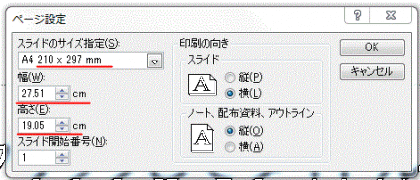
例えば、A4で印刷したいスライドを作成する場合、まず最初にページ設定ダイアログ(2007以降では「デザイン」タブ→「ページ設定」、2003まででは「ファイル」メニュー→「ページ設定」)を開いてスライドサイズを「A4」に設定します。
大抵の方はここまではなさると思うのですが、その際に下のスライドサイズを見落としてしまうのです。
上の画面を良くご覧ください。
A4サイズというのは、用紙を測っていただくとわかりますが297×210mmです。
これは選んだ「スライドのサイズ指定」の中にも表記されています。
ところが、「幅」「高さ」の欄にはそれぞれ「27.51cm」「19.05cm」となっていますよね?
これが大きな余白を作っている落とし穴なのです。
なので、ここを「29.7cm」「21.0cm」に指定してあげれば、パワーポイントでも綺麗にふち無し印刷ができます。(その際はもちろん、プリンタ自体の「ふち無し印刷」設定もしてあげてくださいね。)
サイズを変更すると選択した「A4 210×297mm」という表示が「ユーザー設定」に変わりますが問題はありません。
なぜ単位が mm から cm に変わっているのかも個人的には謎なのですが (^_^;
元来、パワーポイントはプロジェクタなどで画面に映して使うコンテンツを作成するツールなので、印刷するときは「こんなスライドを作って見ましたよ」的な、「スライドである」事を理解しやすい状態で印刷する、という事を想定しているためと思われます。
それが証拠に、「スライドに枠をつけて印刷する」というメニューがあります。文字通り、スライドの周りに黒い線がついた状態で印刷されるわけです。
ソフト自体の目的が「印刷用」では無い以上、印刷に利用するときには少しのコツが必要になるという事なのだなと、私は理解しています。
所沢にて当社講師の担当するパソコン講習会が開催されます。
「パズルで理解するExcel入門」
2013年5月20・22・24日 18:00~21:00
----------------------------------------
「SNSの世界を覗いてみよう Facebook入門」
2013年6月10・12・14日 18:00~21:00
----------------------------------------
「触ればわかる Power Pointでチラシ・冊子作成」
2013年6月17・19・21日 18:00~21:00
詳しくは当社イベント紹介ページにてご確認ください。
*-*-*-*-*-*-*-*-*-*-*-*-*-*-*-*-**-*-*-*-*-*-*-*-*-*
所沢・川越・狭山・ふじみ野およびその周辺
パソコンのお困りごと・個人レッスン・WiFi導入・保守サービス等
どんなことでもお気軽にご相談ください
パソコン出張サポート ワンズ・ワン







